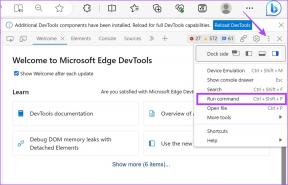3 melhores maneiras de excluir fotos do iCloud
Miscelânea / / November 29, 2021
Somos abençoados com o tecnologia sofisticada do formato HEIC em iPhones hoje. Mas não importa o que aconteça, você ficará sem espaço de armazenamento do iCloud rapidamente. Um dos motivos é que a Apple oferece apenas 5 GB de armazenamento gratuito aos usuários do iPhone. Portanto, em breve você estará procurando maneiras de excluir fotos e vídeos do iCloud.

Isso considerando que você usa o iCloud para fazer backup e sincronizar quase tudo no seu iPhone.
Felizmente, é muito fácil liberar espaço excluindo fotos armazenadas em backup no iCloud. Estou assumindo que você tem Fotos iCloud ativadas no seu iPhone, iPad ou Mac. Portanto, excluí-los de qualquer um dos seus dispositivos também os removerá dos servidores iCloud. Como alternativa, você pode visitar iCloud.com e excluir suas fotos dessa forma.
Aviso: Excluir fotos do iCloud também as excluirá de todos os outros dispositivos Apple. Antes de continuar, faça backups separados de suas fotos em um local fora do aplicativo Fotos nos dispositivos onde deseja mantê-las intactas.
1. Excluir fotos usando iPhone e iPad
No iPhone e iPad, abra o aplicativo Fotos e visite o rolo da câmera ou um álbum. Para excluir uma foto individual, toque e segure a miniatura da imagem. No menu de contexto que aparece, toque em Excluir. (Aposto que você já sabe disso.)

Para remover várias fotos, toque no ícone Selecionar no canto superior direito da tela. Em seguida, toque para selecionar as fotos que deseja excluir. Alternativamente, toque e arraste seu dedo pela tela para selecionar várias fotos em um único gesto contínuo. Agora, isso é algo que você talvez não soubesse.
Continue tocando no ícone Lixeira no canto inferior direito da tela.


No menu que aparece, toque em Excluir fotos. Conforme o aviso, as fotos serão excluídas do iCloud. Ao mesmo tempo, eles serão removidos de todos os outros dispositivos iOS e macOS nos quais você se conectou com o mesmo ID Apple.

Para recuperar qualquer foto excluída acidentalmente, vá para a seção Excluídas recentemente, localizada na guia Álbum. Felizmente, você tem 30 dias para fazer isso. As fotos recuperadas serão sincronizadas de volta com o iCloud e o resto dos seus dispositivos.
2. Excluir fotos usando Mac
No seu Mac, abra o aplicativo Fotose selecione a (s) foto (s) que deseja excluir. Para selecionar várias fotos, clique nas miniaturas relevantes enquanto mantém pressionada a tecla Comando. Ou você pode clicar e arrastar o cursor sobre as miniaturas para selecioná-las mais rapidamente.

Em seguida, clique com o botão direito em qualquer imagem selecionada e clique em Excluir fotos. Na caixa pop-up de confirmação que aparece, clique em Excluir novamente. As fotos serão excluídas do iCloud, bem como de todos os seus outros dispositivos Apple.

Se você deseja recuperar qualquer foto excluída, vá para a seção Excluídas recentemente em Biblioteca na barra lateral do aplicativo Fotos.
3. Excluir fotos via iCloud.com
Se você usar o aplicativo iCloud no Windows, então as coisas são um pouco complicadas. Você não pode excluir suas fotos usando o File Explorer e esperar que as cópias de backup sejam removidas de sua conta do iCloud. O aplicativo iCloud baixa apenas suas fotos; ele não sincroniza as alterações feitas em dispositivos Windows.
No entanto, você ainda pode excluir suas fotos do iCloud com bastante facilidade, entrando no iCloud.com usando qualquer navegador da web. Você também pode fazer isso em um Mac, mas usar o aplicativo Fotos é muito mais conveniente.
Comece fazendo login iCloud.com. No launchpad do iCloud.com, selecione Fotos para acessar sua biblioteca de fotos.

Assim como no iOS e no macOS, você pode navegar por toda a sua biblioteca de fotos usando a barra lateral à esquerda da tela.

Para excluir uma única foto, clique na miniatura da imagem e, em seguida, clique no ícone Lixeira no canto superior direito da tela.
Você também pode remover várias imagens - mantenha pressionada a tecla Ctrl (ou a tecla Cmd no Mac) e clique nas miniaturas para selecioná-las. Você também pode escolher itens mais rapidamente clicando e arrastando o cursor sobre as miniaturas.

Gorjeta: Para selecionar todas as imagens de um álbum, pressione Ctrl + A ou Cmd + A. Apenas tome cuidado para não selecionar nenhuma foto importante.
Na caixa pop-up de confirmação que aparece, clique em Excluir. Suas fotos serão removidas do iCloud e de todos os seus dispositivos Apple.

No entanto, as cópias baixadas das fotos presentes localmente em dispositivos Windows não serão removidas. Você deve excluí-los manualmente se quiser se livrar deles.
Para recuperar as fotos excluídas, clique em Excluídas recentemente na barra lateral de sua biblioteca de fotos do iCloud.com.
Recupere seu armazenamento
Sua biblioteca de fotos do iCloud está fadada a se encher com todos os tipos de fotos inúteis (duplicatas, capturas de tela, etc.). Portanto, fazer uma limpeza regular pode ajudar muito quando se trata de manter sua cota de armazenamento sob controle.
Você também pode usar outro serviço de armazenamento em nuvem e há muitas alternativas excelentes para escolher. Se você optar por um, você terá desative Fotos do iCloud em seus dispositivos para se livrar completamente de todas as fotos armazenadas em backup.
E se você estiver disposto a passar algum tempo, também há outros meios para ajudá-lo a recuperar espaço na sua conta iCloud.
Próximo: Assuma o controle total de seus dados. Veja como baixar tudo do iCloud.
O iPhone 5s é um dos telefones da Apple mais populares, com mais de 70 milhões de unidades vendidas desde 2013.